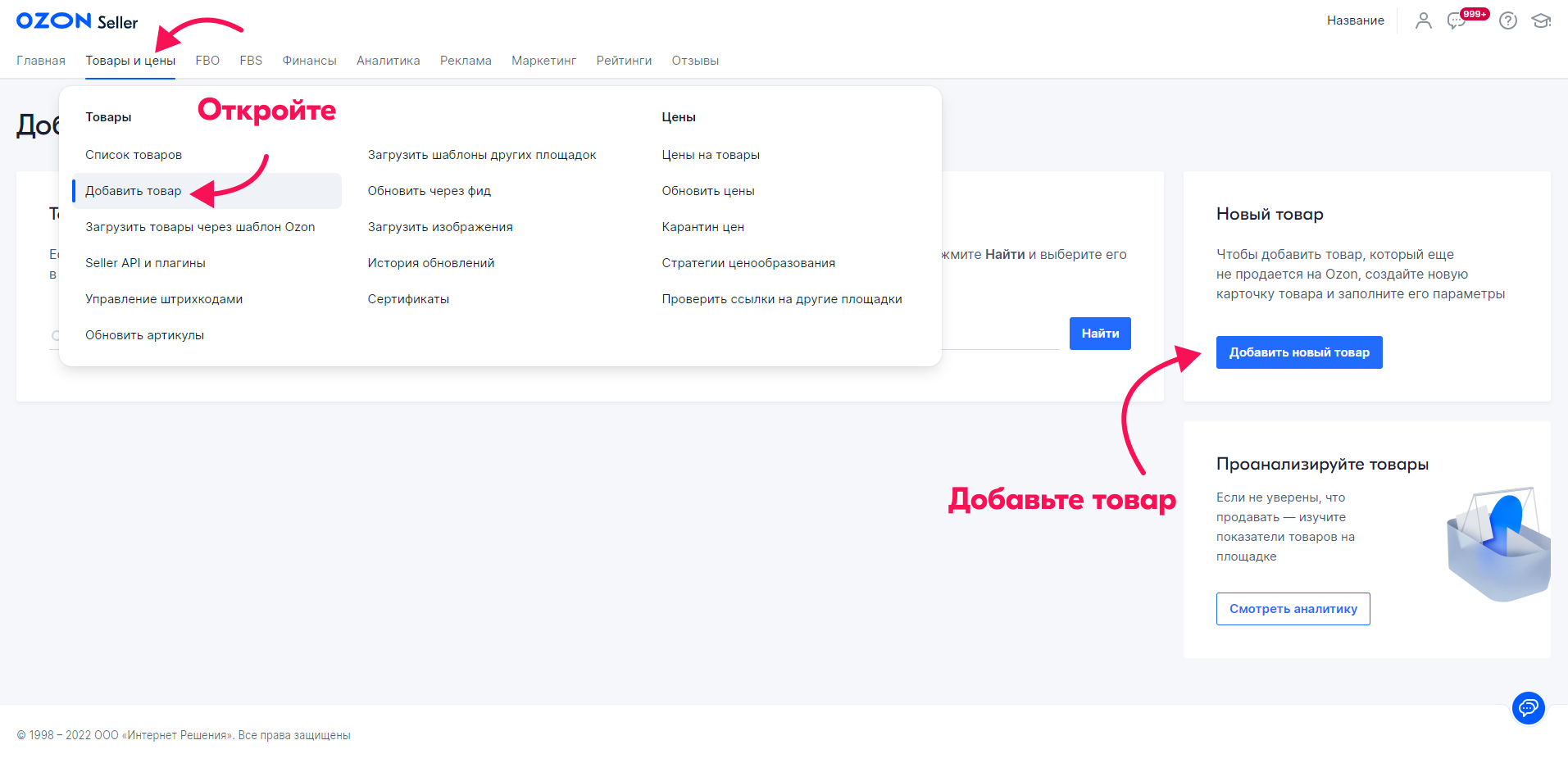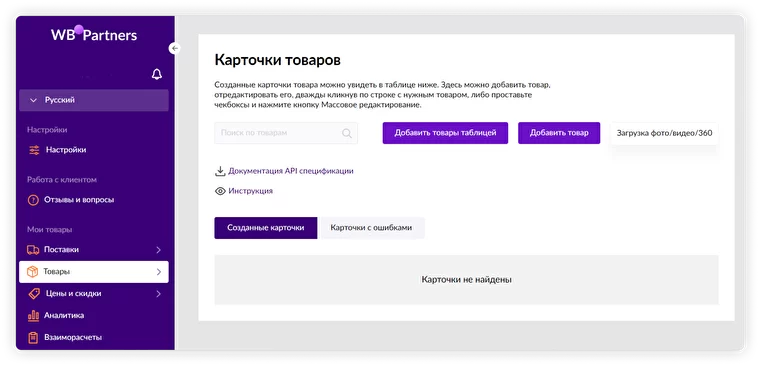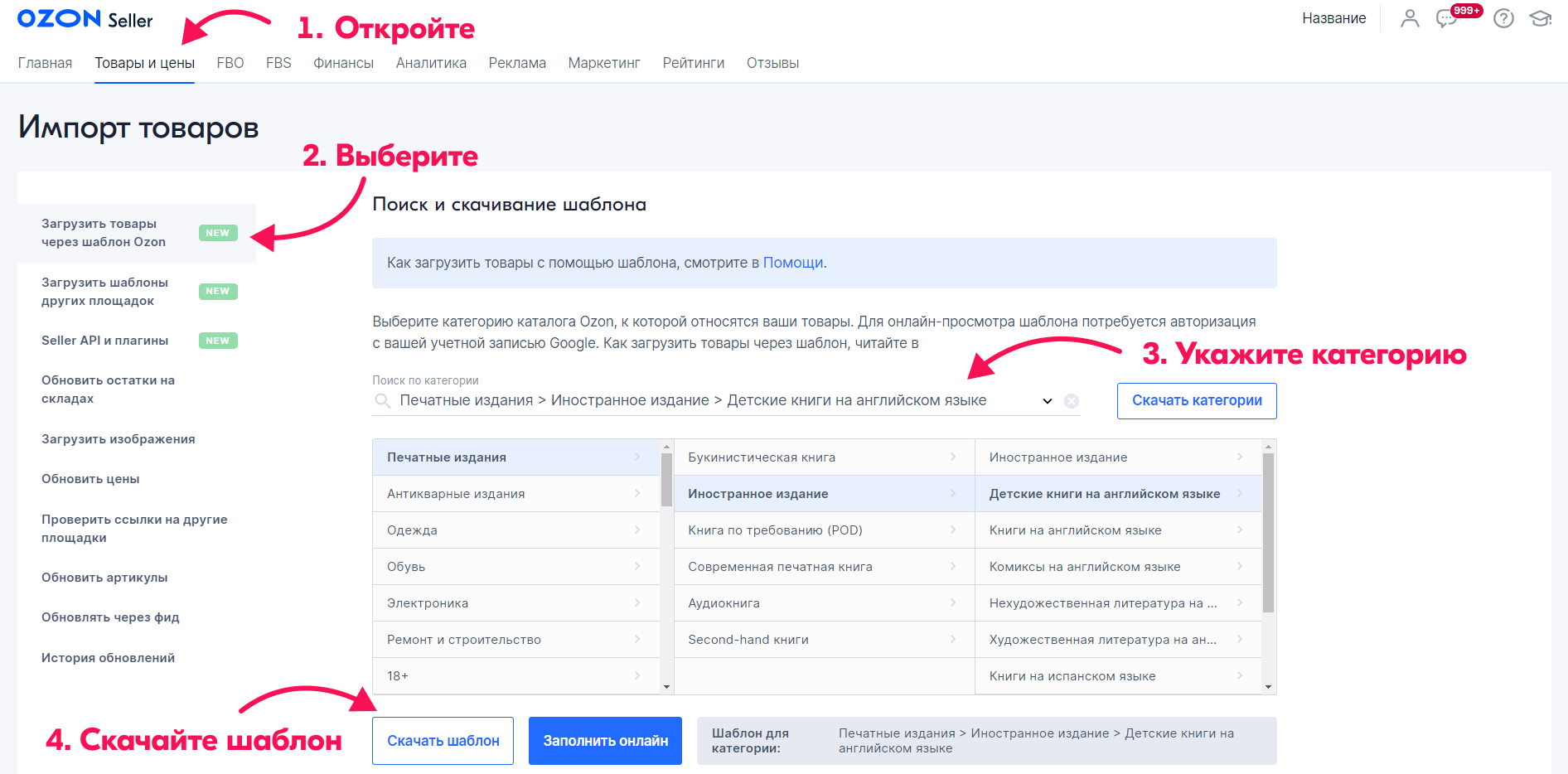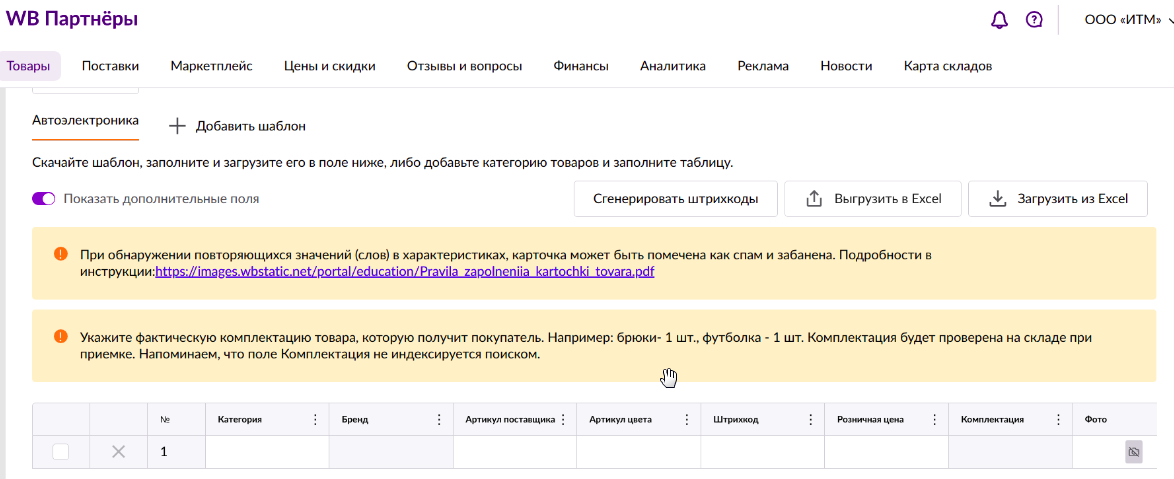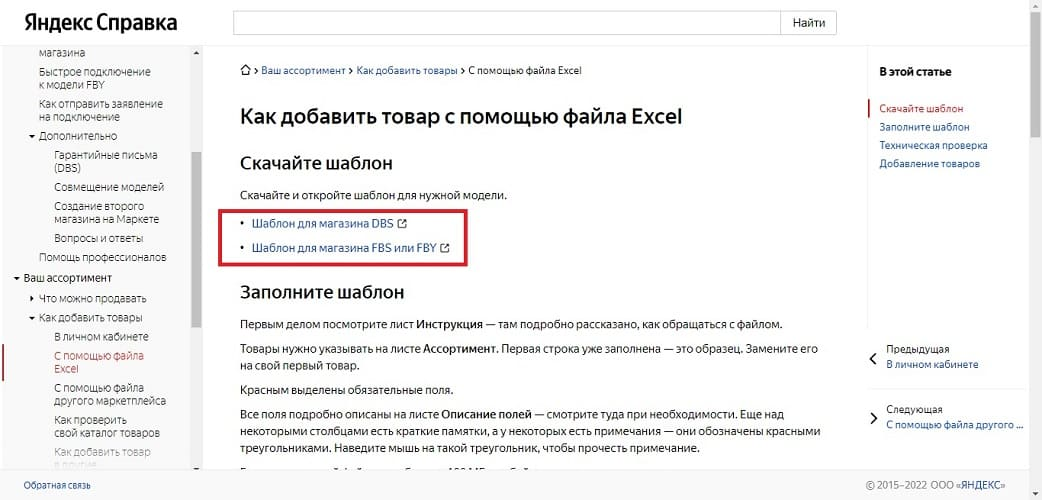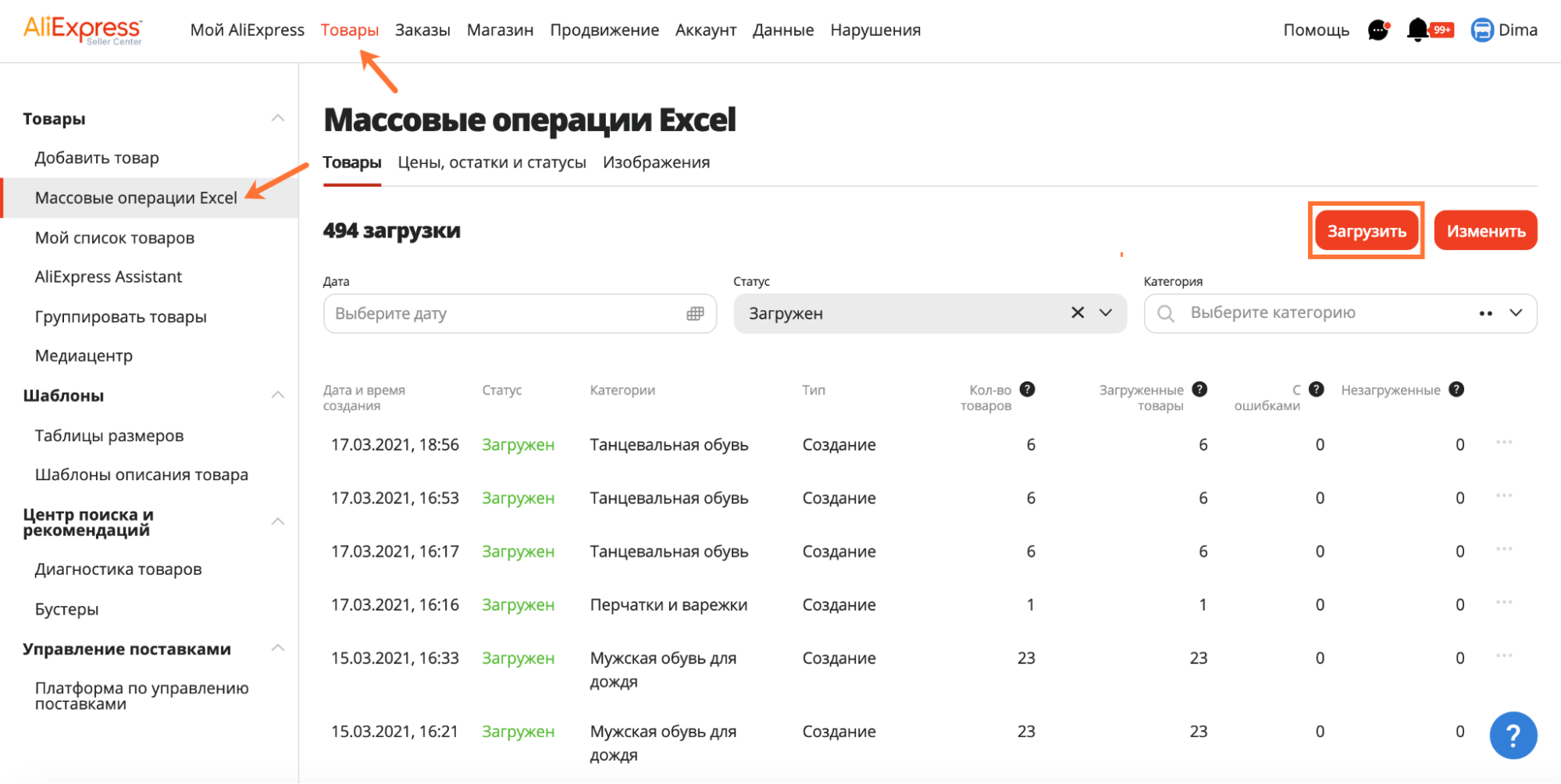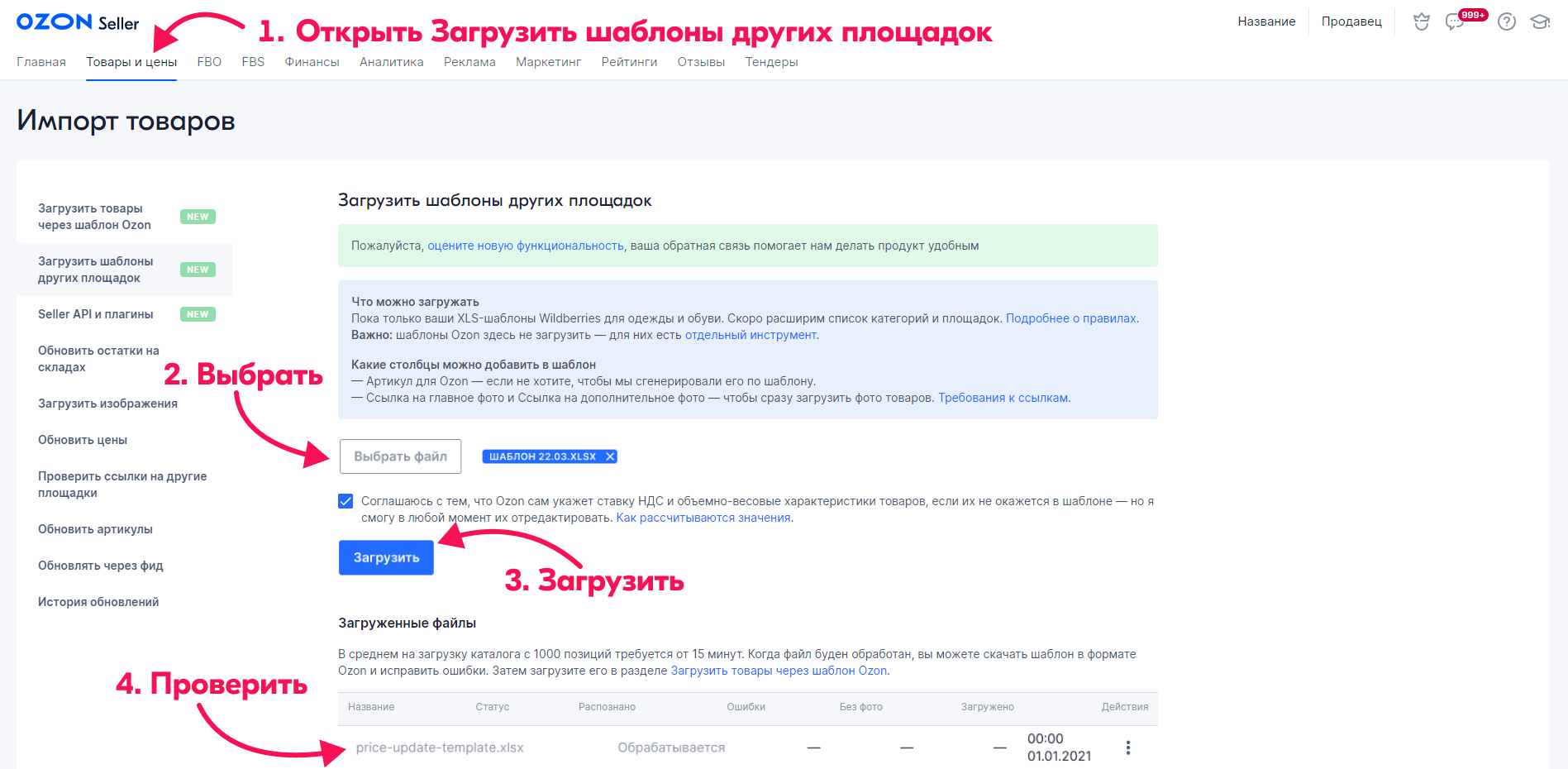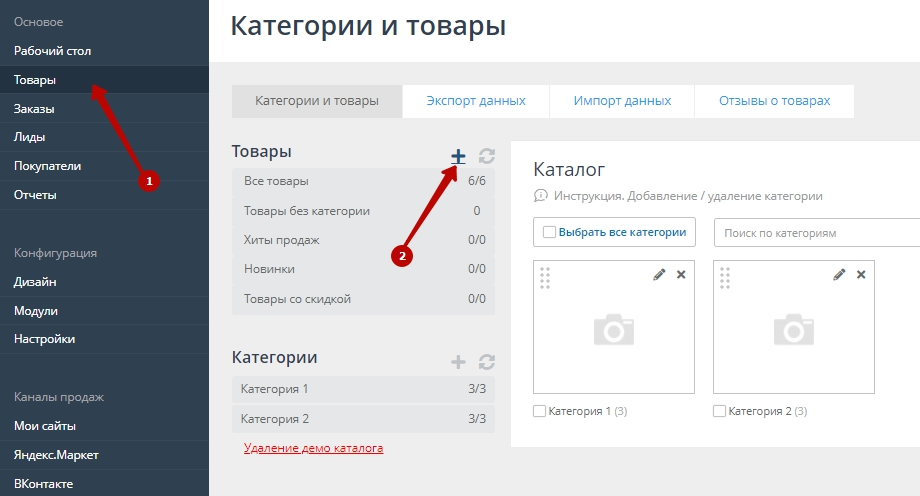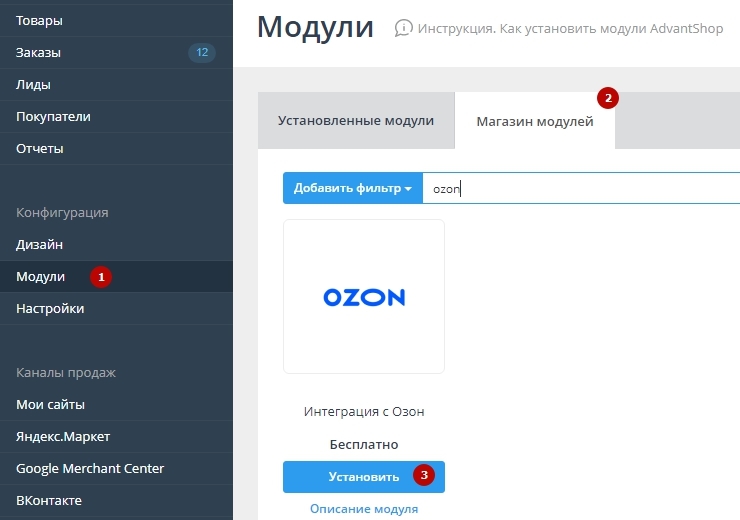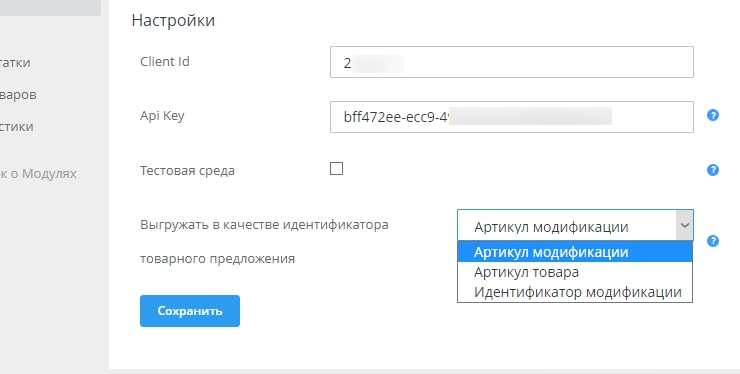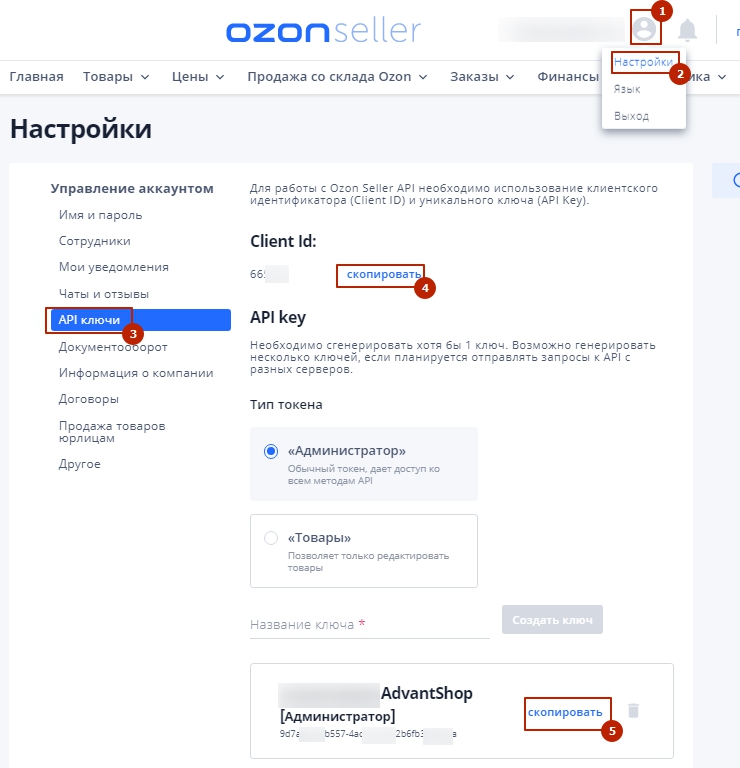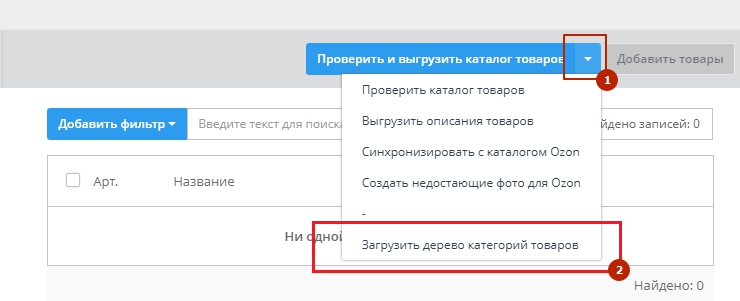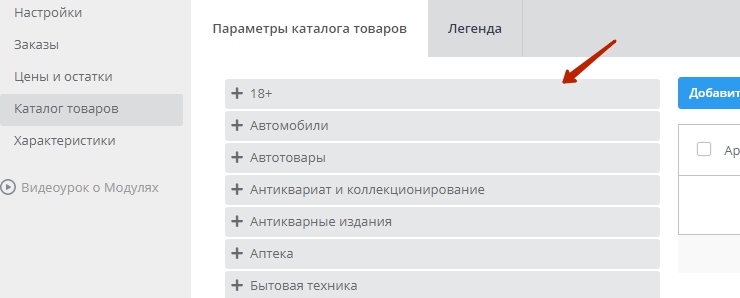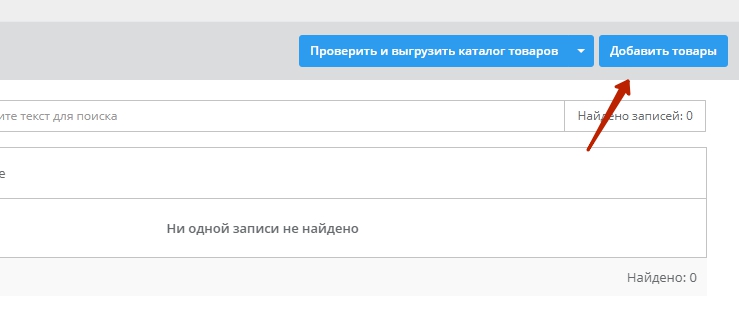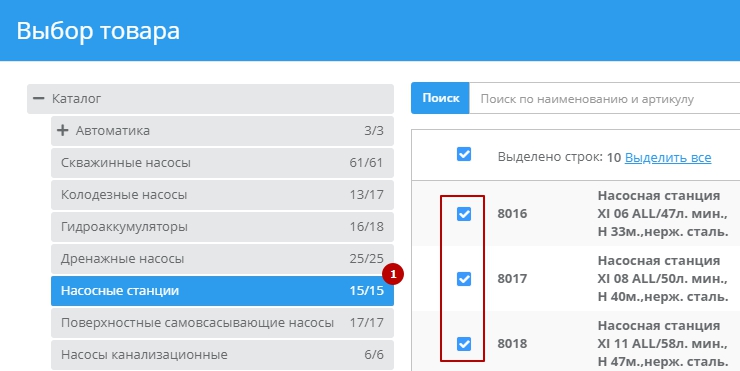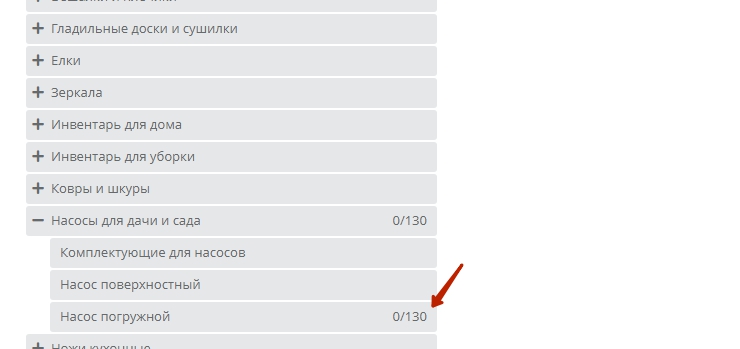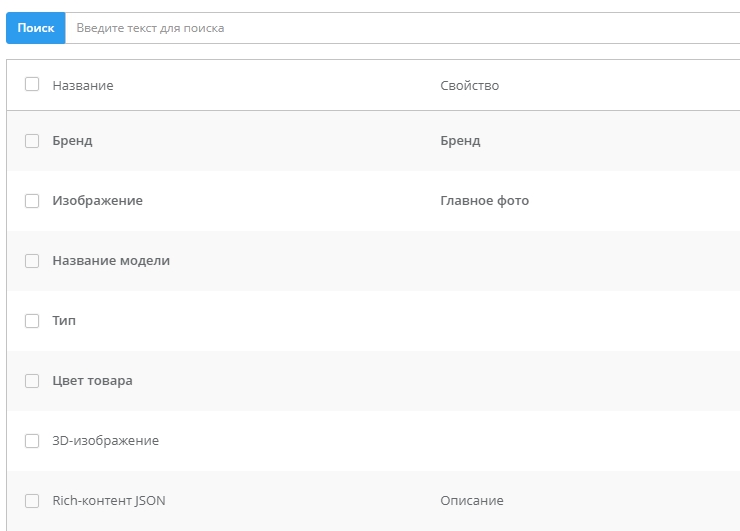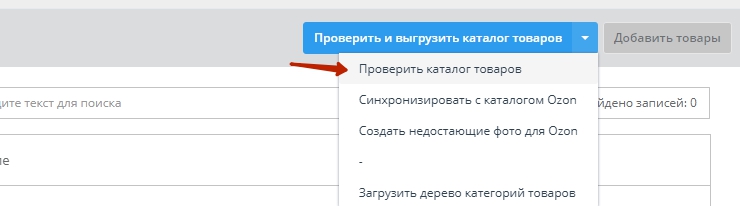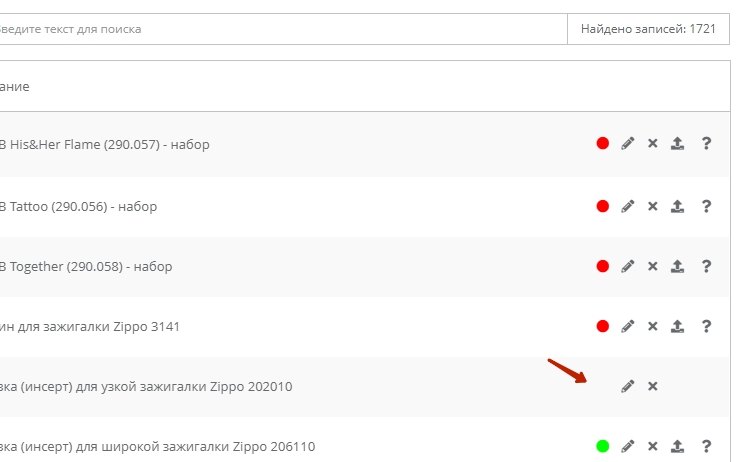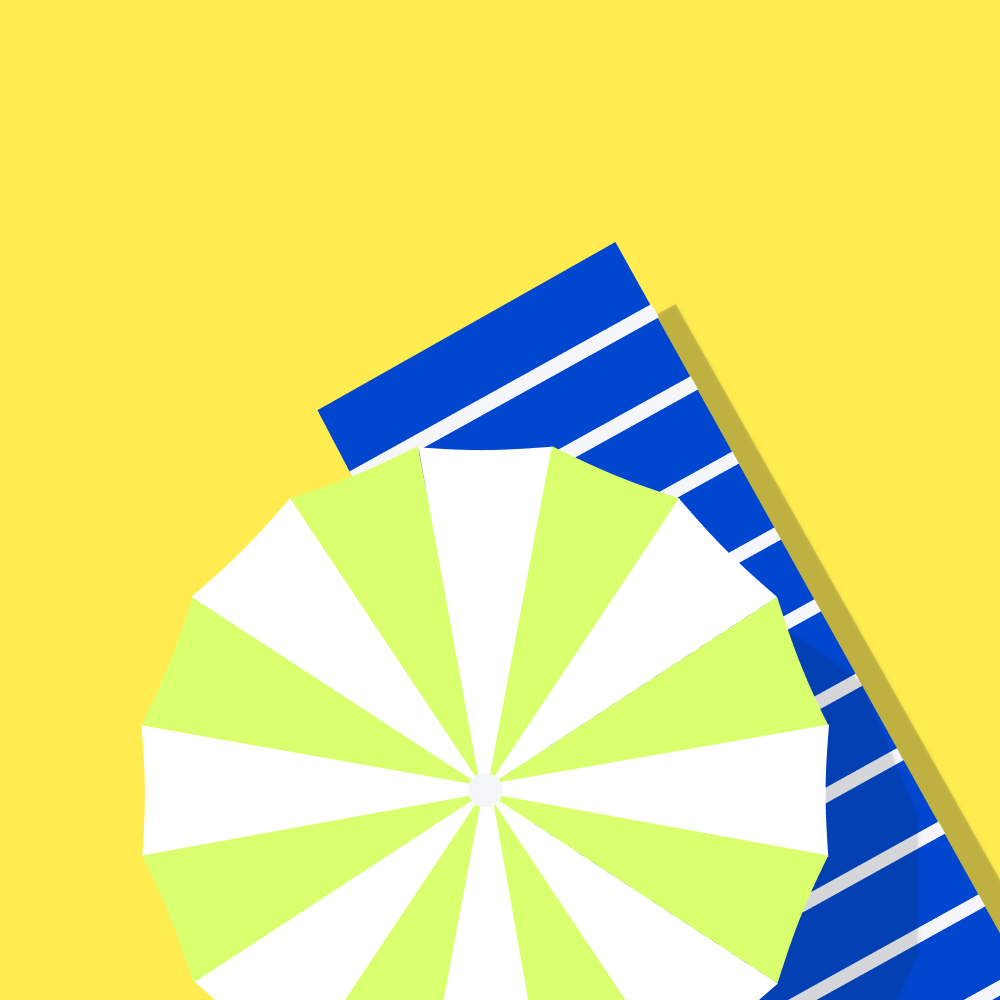Преобразование Яндекс Маркет (YML) в Excel
- Преобразовывайте YML-файл в редактируемый документ формата Excel. Конвертируйте из YML в XLSX онлайн
Преобразование Excel (XLSX) в формат Яндекс Маркет
- Преобразовывайте Excel-файл в формат Яндекс Маркет XML (YML). Конвертируйте из XLSX в YML онлайн
Скачивание базы штрихкодов (EAN)
- База содержит информацию о штрихкодах 1 816 200 товаров. Товары встречались в продаже на российском рынке в период с начала 2021 до конца 2022 года
Поиск по библиотеке
- У нас в базе есть информация о 70 миллионах товаров. Проверьте, есть ли там нужные вам товары.
-
15.04.2022
Для расширения каналов продаж и для привлечения коммерческого трафика на сайт вашего интернет-магазина можно разместить товары в маркетплейс от Яндекс. Руками по одной карточке переносить — долго. Но есть вариант массового импорта всего ассортимента товаров.
Подготовка файла склада на Google таблицах
Присваиваем товарам категории Яндекс Маркет
Если у Вас интернет-магазин на WordPress (WooCommerce), то можно воспользоваться максимально адаптированным файлом для склада, специально созданным под этот плагин. Либо создать его с нуля, максимально емко заполнив информацией по Вашим товарам.
Команда Яндекс Маркета не гарантирует точное размещение ваших товаров в подходящие категории на Маркете. Это случается когда названий категорий из вашего интернет-магазина нет в базе данных Яндекс Маркета, либо он их просто не может идентифицировать. Чтобы товарам были верно присвоены категории на Маркете, отведем под них дополнительный столбец (рядом со столбцом категорий вашего интернет-магазина).
Сам список категорий доступен на официальном репозитории Яндекс (файл постоянно дополняется). Скачиваем файл, обрабатываем.
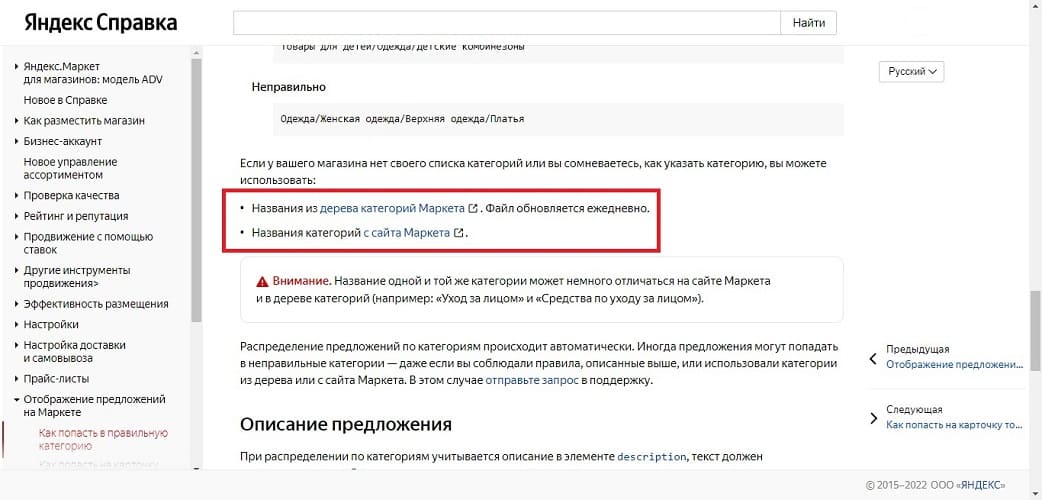
Где скачать шаблоны Excel для DBS, FBS или FBY?
Для разных режимов работы с Яндекс Маркетом представлены отдельные образцы Excel шаблонов. Расположены на официальной Яндекс Справке, в разделе «Ваш ассортимент > Как добавить товары > С помощью файла Excel».

Модель работы с Яндекс Маркет по системе ADV я рассматривать не буду, так как команда Яндекс уже предупредила, что скоро перестанет поддерживать такой режим.
Как заполнять Excel-шаблон для Яндекс Маркет по модели DBS, FBS или FBY?
Выбрав модель работы с Яндекс Маркет, скачиваем соответствующий шаблон. Шаблон имеет ряд отличий от шаблона для ADV (изменен порядок названия полей и добавлены новые).
- Ваш SKU *. Обязательный атрибут. Максимальная длина: 80 символов.
Пример: BNH-1000566 (артикул); 211250 (ID).
Это уникальный идентификатор для каждого товара в системе вашего интернет-магазина. Обычно я использую ID карточек товаров, но можно брать и артикул.
Может состоять из цифр, латинских букв, русских букв (кроме буквы «ё»), символов: . (точка); , (запятая); — (дефис); = (знак равно); / (разные слеши); ( ), [ ] (круглые и квадратные скобки).
Обратите внимание: при работе с разными форматами ячеек, часть данных может обрезаться, либо переводиться неверно. - Название товара *. Обязательный атрибут. Максимальная длина: 150 символов.
Пример: Игровой набор посуды Bistro Kids Concept.
Конкретное и точное название ваших товаров, без специальных символов, без нецензурных и оскорбительных выражений, без спама ключевых слов. - Ссылка на изображение *. Обязательный атрибут. Максимальная длина одного URL: 512 символов.
Пример: https://solunsun.ru/wp-content/uploads/2019/07/golovolomka-zoopark-1.jpg, https://solunsun.ru/wp-content/uploads/2019/07/golovolomka-zoopark-2.jpg
URL-адрес конкретных фотографий товара. В хорошем качестве. Ссылка на фотографию должна быть абсолютной. Минимально допустимый размер 500 х 500 px. Рекомендованный размер: 1000 х 1000 px.
Я предпочитаю использовать фотографии размером: 1200 х 1200 px, так как такой формат подойдет абсолютно под все известные маркетплейсы.
Допускается прикрепить список, включающий в себя до 10 фотографий, где первая будет использована как главная (для витрины, рекламы и т.д.). - Описание товара *. Обязательный атрибут. Максимальная длина: 3000 символов.
Обычное описание вашего товарного предложения. Используйте обычный текст (без HTML-кода), не пишите заглавными буквами и не добавляйте ссылки. Без специальных символов, без нецензурных и оскорбительных выражений, без спама ключевых слов. Не используйте номера телефонов, агрессивные маркетинговые приемы: «лучший»; «акция»; «скидка»; «хит»; и т.д. - Категория в вашем магазине *. Обязательный атрибут. Максимальное количество символов: 250.
Пример: Игрушечная еда и посуда.
Рекомендую подобрать категории из официального списка в Справке Яндекс Маркет. - Бренд *. Обязательный атрибут. Максимальное количество символов: 100.
Пример: Kid’s Concept.
Торговая марка, уникальный номер детали производителя (MPN) или глобальный номер предмета торговли (GTIN). - Штрихкод. Необязательный атрибут (Для FBS или FBY — Обязателен).
Пример: 7340028731108.
Торговая марка, уникальный номер детали производителя (MPN) или глобальный номер предмета торговли (GTIN). Вам нужно ввести только один из них, а не все из них. Для GTIN введите UPC, EAN, JAN или ISBN товара.
Обратите внимание: особенности работы Excel предусматривают перевод в формат числа. Если штрихкод начинается с нуля, то он будет отсечен.
Рекомендую ставить перед такими штрихкодами Апостроф «‘». Он не учитывается при считывании и позволит не беспокоиться о переводе значений в другие форматы. - Габариты с упаковкой, см. Необязательный атрибут (Для FBS или FBY — Обязателен).
Пример: 24.5/19/10.05
Размеры товаров можно указывать до тысячных. Разделитель целой и дробной части — точка (строго). Значения должны быть разделены символом «/», без пробелов. - Вес с упаковкой, кг. Необязательный атрибут (Для FBS или FBY — Обязателен).
Пример: 0.809
Вес товаров можно указывать до тысячных, в килограммах. Разделитель целой и дробной части — точка (строго). - Страна производства *. Условно необязательный атрибут.
Пример: Китай.
Указывать на русском языке. Если не указывать страну, Яндекс Маркет в некоторых случаях может скрыть объявление с маркетплейса. - Артикул производителя. Необязательный атрибут. (Только для FBS или FBY).
Пример: 123000045. - С какого возраста пользоваться. Необязательный атрибут.
Пример: 3 года.
Если продукт имеет ограничения по возрасту (обычно это детские игрушки), указывайте с какого возраста можно использовать товар. В годах или месяцах. - Особый тип товара *. Условно необязательный атрибут.
Пример обязательных особых типов: Алкоголь; Аудиокниги; Книги; Лекарства; Музыкальная и видеопродукция
Пример необязательных типов: Можно не указывать. - Срок годности. Необязательный атрибут.
Пример: 5 лет; 1 год; 12 месяцев; 1 месяц; 3 недели; 1 неделя; 365 дней; 1 день. - Комментарий к сроку годности. Необязательный атрибут. (Только для FBS или FBY).
Пример: Хранить в темном сухом помещении. - Срок службы. Необязательный атрибут. (Только для FBS или FBY).
Пример: Пример: 5 лет; 1 год; 12 месяцев; 1 месяц; 3 недели; 1 неделя; 365 дней; 1 день.
Указать, если изготовитель распространяет на свои товары данный критерий качества. - Комментарий к сроку службы. Необязательный атрибут. (Только для FBS или FBY).
Пример: Использовать при температуре не ниже -30 градусов
Как и со сроком службы, если изготовитель распространяет на свои товары данный критерий качества. - Гарантия производителя. Необязательный атрибут.
Пример: Есть; Нет. Можно не заполнять (но я бы заполнил).
Если у вас есть возможность распространить официальную гарантию на продаваемые товары — пометьте соответствующим вариантом. - Характеристики товара. Необязательный атрибут.
Пример: Цвет|Синий;Объем|1|м куб.;Материал|Дуб;Пол|Для мальчика
Важные или особые свойства и характеристики продаваемого продукта: цвет, объем, материал, гендер. Добавляются без пробелов, через специальный символ — «|». Разделитель между характеристиками — «;». - Ссылка на страницу товара на вашем сайте. Необязательный атрибут. Максимальная длина одного URL: 512 символов.
Пример: https://solunsun.ru/product/elektrosamokat-globber-one-k-e-motion/
Https / http протоколы. Поддерживается кириллица в url. Предпочитаю указывать url на карточки своих товаров. - Вид товара*. Условно необязательный атрибут.
Пример: CIS_REQUIRED
Если товары подлежат обязательной маркировке в системе «Честный знак», нужно указать значение CIS_REQUIRED. - Цена *. Обязательный атрибут.
Пример: 6250
Текущая цена продажи вашего товара. - Цена до скидки. Необязательный атрибут.
Пример: 7000
Специальный раздел с более высокой ценой, по которой товар мог продаваться раньше. Обычно используется для привлечения клиента скидкой. Этот ценник в системе Яндекс Маркет отображается зачеркнутым.
Допускаются скидки от 5% до 75% от старой цены. Чтобы активировать такой вид цены, нужно продавать по ней не менее 5 суток подряд в течение последних 30 суток. - Валюта *. Обязательный атрибут.
Пример: RUR; USD; EUR; UAH; KZT; BYN.
При показе цены покупателю конвертация будет происходить по текущему курсу ЦБ РФ. - Ставка НДС. Необязательный атрибут.
Пример: 7; VAT_20; 2; VAT_10; 5; VAT_0; 6; NO_VAT.
Если поле не заполнять, то к нему будет применена настройка из вашего личного кабинета.
20% ставка — 7 (или VAT_20);
10% ставка — 2 (или VAT_10);
0% ставка — 5 (или VAT_0);
НДС не облагается — 6 (или NO_VAT). - Скрыть с витрины. Необязательный атрибут.
Пример: Да; (Не заполнять, если не хотите скрыть карточку). - Условия продажи *. Условно необязательный атрибут. Максимальная длина: 50 символов.
Пример: Предоплата 20%; Минимальная партия 10 шт
Обязательно заполнять, если есть какие-то особые условия у вашего интернет-магазина. - Купить в магазине без заказа *. Условно необязательный атрибут.
Пример: Нельзя; (Не заполнять, если по умолчанию или по настройкам личного кабинета есть физические точки продаж, будет считаться, что можно купить без предварительного заказа). - Bid. Необязательный атрибут.
Пример: 100
Заполнять если есть понимание цены за клик в условных единицах. 1 у.е. = 100. Если не заполнить, за клик будет взыскиваться минимальная цена. - Статус товара. Необязательный атрибут.
Пример: В наличии; На заказ (Если оставите поле пустым, будет считаться, что статус товара — «В наличии»).
«В наличии» — товар будет доставлен курьером или в пункт выдачи в сроки, которые вы настроили в личном кабинете. На Маркете у товара будет показан конкретный срок доставки.
«На заказ» — точный срок доставки курьером или в пункт выдачи неизвестен:
• Для модели ADV на Маркете у товара будет показана надпись «на заказ» вместо срока. Вы согласуете срок с покупателем (но не более двух месяцев).
• Для модели DBS товар не будет отображаться на Маркете. - Доступное количество товара. Необязательный атрибут.
Пример: 1000
Если товара нет в наличии — указывайте нуль. Если настроена функция передачи данных об остатках товаров и не указать доступное кол-во — товар не разместится на Маркете.
В основном параметр не настраивается, если выбран принцип импорта товаров через Excel-шаблон. - Доставка. Необязательный атрибут.
Пример: Есть; Нет
Если оставить поле пустым, будет считаться, что доставка есть. Более глубокая настройка по доставкам в регионах настраивается в Личном кабинете.
Обязательно выставить значение «Нет», если товар запрещено продавать дистанционно. - Срок доставки. Необязательный атрибут. Максимальный срок доставки: 31
Пример: 2-4; 2; 3
Опция для сроков доставки по регионам. Если оставить поле пустым, то будет учитываться настройка в Личном кабинете.
Обратите внимание: промежутки от-до не могут быть более 2х суток (1-4).
Если указать срок доставки: 32 дня или больше — на Маркете будет показываться надпись «На заказ». - Самовывоз. Необязательный атрибут.
Пример: Есть; Нет
Возможность самовывоза из пунктов выдачи. Если оставить поле пустым, будет считаться, что самовывоз есть. Условия самовывоза в деталях (регионы, тарифы, сроки и т. п.) настраиваются в Личном кабинете. - Срок самовывоза. Необязательный атрибут.
Пример: 2
В основном, настраивается в Личном кабинете. Правила те же, что и у пункта «Срок доставки».

Пример Excel-шаблона по модели DBS, FBS или FBY для массового импорта товаров в Яндекс Маркет, открытого через программу OpenOffice Calc. Помеченная справа область заполняется автоматически после добавления товаров. Если будут замечания — напротив строк появятся замечания и комментарии по устранению ошибок.
В разных вкладках короткие аннотации к заполнению и примеры переменных для заполнения. Выше расписаны более тонкие моменты к заполнению.
Как создать Excel (Google) шаблон для массового формирования списка товаров для импорта в Яндекс Маркет?
Идея заключается в том, что нам не нужно будет каждый раз заполнять ячейки с данными для массового импорта или обновления ассортимента в нашем магазине на ЯМаркете. Достаточно будет проставить статус напротив нужного товара в файле склада, а система формул перенесет все данные в нужные ячейки.
Ячейка A2
=IFERROR(INDEX('Склад'!C:C;SMALL(IF('Склад'!F:F="ЯМаркет";ROW('Склад'!C:C);"");'Склад'!A3));"")
Комбинация формул переносит объект (Будущий SKU на Маркете) в ячейку для формирования списка на импорт.
Ячейка B2 =IF(A2<>"";VLOOKUP(A2;'Склад'!C:G;5;0);"") Комбинация формул, которая подтягивает остальную информацию со вкладки склада.
По данной аналогии формул можно подстроить нужную нам информацию для переноса в список на импорт / обновление информации всех нужных нам параметров.
Вы будете правы, если скажете, что можно воспользоваться функцией QUERY, но она будет работать только на Google таблицах, а нам бы хотелось, чтобы система формул могла работать еще и в Excel.
Таким образом мы можем управлять нашими данными, перенося их из одной вкладки в другую. Остается только наполнить склад информацией по товарам, проставить статус, скопировать результат в Excel-шаблон Яндекс Маркет, импортировать его через Личный кабинет и идти пить кофе.
Копируем данные в прайс-лист Excel Яндекс Маркет
После того, как мы заполнили поля конфигуратора формулами, у нас появится информация из поля склада, со всей нужной для Маркета информацией в заданной строгой последовательности, какую нам задал сам Яндекс.
Копируем всю эту информацию и вставляем в Excel-шаблон выбранной модели: DBS, FBS или FBY.
Как добавить Excel-шаблон в личный кабинет Яндекс Маркет?
1. Регистрируем наш магазин на Маркете, заполнив всю информацию об организации.
2. Заходим в Личный кабинет организации со всеми сводками по текущим делам.
3. В левой части экрана спрятано меню со всеми настройками.
4. Наводим мышью и кликаем на иконку «Товары».

5. В появившемся модальном окне находим и кликаем на подраздел «Каталог».

6. В подменю «Каталог» появятся возможности ручной корректировки заведенных карточек с товаром (если впервые попали сюда — ничего не будет) и появится кнопка «Загрузить файл», кликнув на которую провалимся в меню с настройками по файлам.
7. Можно выбрать правила файлов от других маркетплейсов, а можно выбрать файл с компьютера (наш вариант).
8. Выбираем наш Excel-шаблон со скопированной информацией из конфигуратора и жмем кнопку «Загрузить».

9. Ждем проверку, если все сделали правильно (по моему мануалу) — проверка будет пройдена и через 4 часа пойдут показы ваших товаров.
Если где-то совершили ошибку, будет подсветка где именно и что нужно исправить.
В общем-то, данная процедура занимает у меня меньше минуты. Зашел в ЛК ЯМаркета -> скачал шаблон -> скопировал из вкладки всю инфо -> вставил в шаблон -> сохранил -> вставил в Яндекс Маркет.
Задача:
Перебрать на яндекс-маркете список артикулов, вывести минимальную и вторую цену, название компании, торгующей по минимальной цене, среднюю цену для первых 6 цен, ссылку на товар для проверки.
Описание:
ВНИМАНИЕ: мы больше не настраиваем парсер под Яндекс.Маркет! (он же — сайт beru.ru, он же Яндекс Покупки)
Причина: нерентабельность поддержки этого парсера из-за необходимости обхода защиты сайта (капча)
Настроить под сайт несложно, но потом у пользователей начинаются проблемы с капчами, и в итоге мы тратим время на всяческие объяснения (про прокси серверы / распознавание капчи, и почему это может не помогать), и пользоваться настроенным парсером не получается (капча вылазит постоянно)
Поскольку для меня важнее отсутствие недовольных клиентов, я с 2015 года прекратил продажу решений под Яндекс.Маркет
(мои коллеги до 2019 года еще поддерживали эти решения, но теперь больше с этим сайтом решили не связываться)
Описание этого парсера оставлено на сайте как пример использования парсера. Этот парсер больше НЕ продаётся!
Тестовая настройка парсера яндекс-маркета по списку заданных в столбце артикулов осуществляет поиск товаров на сайте и выводит следующие данные:
- минимальная цена
- вторая цена
- средняя цена (для первых 6 цен)
- компания, продающая по минимальной цене
- ссылка на товар
Парсер обрабатывает только строки, где значение столбца B пустое — это позволяет парсить большие списки в несколько заходов.
На яндекс-маркете при частых запросах появляется капча, возможно настроить как подключение платного сервиса распознавания капчи, так и встроить возможность ручного введения капчи (на сайте или в экселе).
Парсер может быть настроен под самые разнообразные задачи: например, перебирать категории товаров, выводить гиперссылки на товары в самих магазинах, парсить отзывы к товарам, изображения и характеристики товаров и многое-многое другое.
- 26995 просмотров
Покупателям удобно приобретать все необходимые товары в одном месте, а для продавцов, наоборот, важно быть везде и сразу. Посмотрим, как можно быстро перенести карточки товаров из интернет-магазина на маркетплейсы и с одного маркетплейса на другой и максимально автоматизировать этот процесс.
Есть несколько способов загрузки карточек товаров на маркетплейсы:
-
Вручную в личном кабинете
-
С помощью XML/YML-файла
-
Через копирование файла другого маркетплейса
-
Через API
Разберем каждый.
Вручную в личном кабинете
На любую ecommerce-площадку можно загрузить товары в личном кабинете вручную. Например, так выглядит кабинет продавца на маркетплейсе Ozon:
А вот личный кабинет на Wildberries:
Личный кабинет Яндекс Маркета выглядит так:
Тут все просто — чтобы загрузить карточки товаров, нужно перейти в соответствующий раздел и заполнить данные о товаре: категорию, описание и характеристики товара. После этого нужно установить цену и прикрепить фотографии.
Такой способ подходит продавцам, у которых небольшой ассортимент или тем, кто только начинает продажи на маркетплейсе. Когда товаров немного, можно перенести все карточки на каждую площадку вручную и посмотреть, как устроены маркетплейсы.
Плюсы этого способа:
-
ручная загрузка первого товара поможет познакомиться с интерфейсом площадок;
-
весь процесс можно полностью контролировать.
Минусы:
-
на загрузку уходит много времени. Например, только на заполнение одной карточки уходит около 30-40 минут. Особенно, если вы делаете это впервые;
-
постоянно обновлять цены, остатки и описания тоже нужно вручную.
С помощью Excel-шаблона
Когда товаров много, добавлять их вручную по одному долго и неудобно. В таком случае проще будет внести данные о товарах в специальный Excel-шаблон и загрузить его на маркетплейс в личном кабинете.
В файле должен быть указан SKU, название, описание и категория товара, упомянут бренд, прикреплена ссылка на изображение и добавлен штрихкод. Пример Excel-шаблона:
У каждого маркетплейса есть свой специальный шаблон — обычно его можно скачать в личном кабинете. Заполнить его нужно строго в том порядке, как указано в таблице, добавить все необходимые товары и загрузить в личный кабинет. Это необходимо, чтобы маркетплейс корректно преобразовал данные из столбцов в соответствующие поля в карточке.
На скриншоте ниже показано, где можно скачать Excel-шаблон на Ozon:
Для Wildberries таблицу так же можно скачать в личном кабинете:
У Яндекс Маркета образцы Excel-шаблонов расположены на странице «Яндекс Справка». В ней нужно открыть раздел «Ваш ассортимент» и нажать на «Как добавить товары». Во вкладке «С помощью файла Excel» можно скачать шаблон для DBS и FBY и FBS.
Для AliExpress Россия работает тот же метод. Нужно зайти на страницу «Товары», открыть «Массовые операции Excel» и нажать на вкладку «Товары». Загрузить готовый шаблон нужно в соответствии с рекомендациями маркетплейса.
Плюсы этого способа:
-
можно быстро и массово добавить товары;
-
процесс практически полностью автоматизирован.
Минусы:
-
файл нужно заполнять внимательно и по правилам площадки, иначе маркетплейс выдаст ошибку;
-
у всех площадок свои шаблоны, из-за чего нужно подготовить для каждого отдельный файл.
Через копирование файла другого маркетплейса
Если вы уже продаете на каком-либо маркетплейсе, можно выгрузить оттуда файл с ассортиментом и загрузить его на ту площадку, где вы планируете продавать. Но тут есть ограничения. К примеру, Ozon пока разрешает использовать только шаблоны с Wildberries и только в категории «Одежда и обувь». В будущем Ozon обещает расширить набор категорий и площадок.
На скриншоте показано, как можно загрузить на Ozon файл с других площадок:
Яндекс Маркет также позволяет загрузить файл с товарами, подготовленный для маркетплейсов Ozon и Wildberries. При загрузке маркетплейс преобразует этот файл в подходящий для них.
Чтобы перенести товары с одного маркетплейса на Яндекс Маркет, нужно зайти в личный кабинет Маркета, выбрать раздел «Товары», в нем — «Каталог» и нажать на кнопку «Загрузить файл». Здесь нужно указать маркетплейс, для которого был подготовлен файл, выбрать его и кликнуть на «Загрузить».
Если Маркет обнаружит в файле ошибки или недостающие данные, можно скачать обработанный файл и посмотреть, что написано в столбцах «Ошибки и Предупреждения». После этого нужно отредактировать файл, исправить ошибки и загрузить исправленный файл обратно, выбрав формат Яндекс Маркет.
Маркет запустит проверку добавленных товаров — все ли характеристики указаны, нет ли в них ошибок. Если все соответствует правилам площадки, товары будут загружены в магазин.
На Wildberries нельзя загрузить файл, подготовленный для другого маркетплейса. Если вы хотите перенести товары, к примеру, из Ozon, нужно скачать Excel-шаблон Wildberries, о котором говорилось выше, и перенести товары из таблицы Ozon в шаблон Wildberries. Шаблоны отличаются, поэтому нужно подбить все под правила Wildberries.
Плюсы этого способа:
-
можно быстро перенести ассортимент с одного маркетплейса на другой;
Минусы:
-
не на всех площадках есть такая функция, а на тех, где есть, может быть ограничена;
-
подбить данные под требования маркетплейса все равно придется вручную.
Через API
Такой способ подойдет продавцам, которые используют:
-
программу для учета товаров 1С;
-
платформу для интернет-магазина.
Как правило, это крупные магазины с сотнями товаров. API позволяет настроить автоматическую загрузку на маркетплейс, а также загружать только определенные товары или их обновления.
Чтобы автоматически перенести товары из 1С на маркетплейс по API, понадобятся технические навыки или программист, который настроит загрузку определенных товаров в установленное вами время.
Плюс этого способа:
-
не нужно долго и рутинно выгружать товары;
-
цены обновляются автоматически.
Минусы:
-
дополнительные затраты на исполнителей.
Существуют специализированные платформы или CMS, которые помогают автоматизировать и упростить работу с торговыми площадками. Такие платформы уже имеют внутри интеграцию с маркетплейсами по API. Чтобы настроить автоматическую выгрузку товаров на маркетплейс, вам не нужно искать программистов, все можно сделать самостоятельно. Одна из таких платформ — AdvantShop. На ее примере рассмотрим, как это сделать.
Прежде чем выгрузить товары на маркетплейс, у вас должен быть создан интернет-магазин на AdvantShop. Для этого нужно зарегистрироваться на сайте. После этого можно добавить товары в магазин. Для в административной панели нужно перейти в раздел «Товары» и нажать «+», чтобы добавить товар.
Загрузка каталога происходит, как правило, через выгрузку в формате Excel вручную (при минимальном количестве товаров), либо автоматически — при синхронизации с сайтом поставщика.
Когда товары в магазин загружены, можно переносить их на торговые площадки. Разберем, как это сделать на примере Ozon.
Начать работу на маркетплейсе нужно с регистрации в Ozon Seller. Далее на стороне AdvantShop подключаем интеграцию с Ozon — нужно перейти в раздел «Модули» и найти «Ozon», где нажать «Установить»
Переходим к настройке интеграции. Заходим в модуль Ozon и «Настройки»:
Тут нужно ввести значения Client Id Api Key — их можно взять из личного кабинета селлера Ozon.
Переходим к выгрузке каталога на Ozon. Здесь нужно сформировать каталог, после чего перейти на вкладку «Каталог товаров» и загрузим дерево категорий.
После импорта мы видим категории из Ozon.
Переходим в категорию и нажимаем на «Добавить товары».
Открывается окно, где нужно выбрать товары из интернет-магазина, которые будут выгружены в категории на Ozon.
Когда товары для переноса на маркетплейс выбраны, укажем характеристики товара. Для этого в модуле Ozon переключаемся на вкладку «Характеристики», выбираем товар из каталога.
Нажимаем «Загрузить характеристики товаров».
Загрузятся характеристики из Ozon.
Жирным шрифтом выделены обязательные характеристики, которые должны быть заполнены. Без них товар не пройдет модерацию на маркетплейсе.
Когда характеристики заполнены, проверяем, готов ли каталог товаров к выгрузке.
После выгрузки товар получит желтый индикатор, который означает, что товар выгружен, но еще идет проверка на стороне Ozon. После успешной модерации у товара пропадет индикатор и знак «?» — это означает, что товар выгружен на маркетплейс.
Готово. Мы перенесли карточки товаров из интернет-магазина на маркетплейс Ozon.
Подробная инструкция для других маркетплейсов доступна по ссылке.
Итак, мы рассмотрели, как можно загрузить и перенести товары с одной площадки на другую. Способ стоит выбирать на основе масштаба магазина — если ассортимент очень большой, загружать все вручную будет неудобно и лучше выбратьа втоматизированные платформы. Если магазин небольшой, то выгрузка через Excel-шаблон или вручную не займет много времени.
Скидки до 50%
Летняя распродажа курсов ppc.world до 30 июня
Хочу!
Содержание
- 1 Файл для Маркета
- 1.1 YML файл для Маркета
- 2 Как создать YML файл для Маркета?
- 3 Как залить файл для Маркета?
Прайс-лист — это файл с данными о всех товарах, которые вы планируете рекламировать на Маркете. Файл нужно подготовить по правилам Маркета.
Допустимые форматы прайс-листа для Маркета:
-
YML
-
CSV
-
Excel
Подготовить прайс-лист в формате YML сложнее, чем в CSV или Excel, однако у YML больше всего возможностей и преимуществ.
Подготовить прайс-лист можно одним из способов:
Выгрузить из CMS
Если ваш магазин использует CMS из списка, вы сможете выгрузить прайс-лист в подходящем для Маркета формате и виде.
Подготовить с помощью специального ПО
Можно использовать специальное программное обеспечение (стороннее или разработанное самостоятельно), чтобы:
-
экспортировать данные из вашей базы данных и создавать файл в нужном формате;
-
конвертировать имеющийся прайс-лист в файл нужного формата и вида.
Это трудоемкий способ. Он подойдет, если вы планируете:
-
размещать на Маркете большой ассортимент товаров;
-
обновлять данные на Маркете часто и автоматически.
Составить вручную
Вы можете составлять прайс-лист вручную, например в программе Microsoft Excel или OpenOffice. Это простой способ. Он подойдет, если:
-
вы планируете размещать на Маркете небольшой ассортимент товаров;
-
у вас нет возможности автоматически выгружать информацию о товарах в подходящем для Маркета формате и виде.
Недостаток способа — вам придется самостоятельно следить за актуальностью прайс-листа и загружать обновленный прайс-лист на Маркет как минимум один раз в 30 дней.
Передавать прайс-лист в Маркет можно одним из способов:
Загружать в личном кабинете Маркета
В этом случае вы должны обновлять файл минимум один раз в 30 дней. Размер файла должен быть не более 100 Мб.
Выгружать напрямую из программы Microsoft Excel
Опция доступна в шаблоне Маркета при работе в ОС Windows 7 или 10. Файл нужно выгружать минимум один раз в 30 дней.
Разместить прайс-лист на сайте
Робот Маркета будет регулярно скачивать файл по ссылке, которую вы укажете в личном кабинете. Этот способ позволяет часто и автоматически обновлять ассортимент магазина на Маркете (несколько раз в день).
Например, можно настроить автоматическую выгрузку прайс-листа из системы магазина (CRM, CMS). Файл может быть динамическим и генерироваться по обращению робота Яндекс.Маркета (ресурсоемкий способ). Файл может быть статическим и регулярно обновляться по определенному событию, например после каждого обновления базы данных вашего магазина.
Файл должен быть доступен по протоколу HTTP или HTTPS. Если вы используете кириллическую ссылку на файл, он должен быть доступен по протоколу HTTP.
Скорее всего нет. Прайс-лист должен быть составлен по правилам Маркета в определенном формате (YML, CSV, Excel). Если вы выгружаете его из CMS, возможно, он подойдет.
Нет, Маркет не собирает данные о товарах с вашего сайта. Вы должны самостоятельно подготовить прайс-лист или выгрузить его из CMS.
Маркет может автоматически загружать подготовленный прайс-лист с вашего сайта.
Для размещения ваших товарных предложений на
Яндекс.Маркете
необходимо предоставить информацию о товарах в прайс-листе определенного формата. В настоящее время Яндекс предлагает следующие варианты:
Формат YML разработан Яндексом для быстрого и качественного размещения информации в базе данных Яндекс.Маркета. Информация о ценах, доставке и других параметрах берется непосредственно из этого файла, который скачивается с сайта магазина один раз в день. Существует несколько типов описаний товаров: упрощенное описание, произвольный товар, книги, аудиокниги, музыкальная и видеопродукция, туры и билеты на мероприятия. Каждый тип предполагает заполнение определенных полей и характеристик.
Если в интернет-магазине небольшое количество позиций, YML-файл можно создать вручную с помощью редактора «Блокнот». Наличие широкого ассортимента и частое изменение цен требуют разработки специального скрипта, позволяющего своевременно обновлять информацию в каталоге.
Текстовый формат предназначен для передачи табличных данных и упрощения вывода прайс-листа из баз данных или редакторов электронных таблиц. В отличие от YML-формата, в текстовом формате невозможно передать характеристики товара, которые используются для фильтрации товарных предложений в результатах поиска. Также отсутствует возможность указания различной валюты для разных товарных предложений, расположенных в одном файле, и своих условий конвертации валют.
Создание прайс-листа в текстовом формате должно осуществляться по следующим правилам:
– одной строке электронной таблицы соответствует одна строка текстового файла;
– для разделения столбцов применяется символ табуляции (TSV), либо запятая или точка с запятой (CSV);
– в одной строке файла должно содержаться описание одного товара;
– в первой строке файла (заголовке) должны быть прописаны названия элементов, характеризующих товарные предложения;
– файл необходимо кодировать UTF-8;
– в текстовом формате не допускается перенос строки внутри полей и использование символов табуляции;
– наличие в файле пустых столбцов недопустимо;
– в текстовом формате отсутствует четко заданный порядок элементов, однако он должен оставаться одинаковым в рамках одного файла;
– в партнерском интерфейсе указывается URL главной страницы вашего сайта и краткое название магазина.
Формат Excel, как и текстовый формат, упрощает передачу информации для тех интернет-магазинов, прайс-лист которых создается с помощью электронных таблиц Exсel. В данном формате также отсутствует возможность передачи характеристик, которые используются в результатах поиска Яндекс.Маркета для фильтрации товарных предложений, нельзя указать разную валюту для разных товарных предложений и свои условия конвертации валют.
Для создания прайс-листа в формате Excel необходимо придерживаться следующих правил:
– названия элементов, описывающих товарные предложения, должны прописываться в первой строке;
– одна строка файла должна соответствовать одному товарному предложению;
– в файле не должно быть пустых столбцов;
– вся информация должна быть расположена на одном листе;
– в партнерском интерфейсе указывается URL главной страницы вашего сайта и краткое название магазина.
В заключение хотелось бы отметить, что, независимо от формата прайс-листа, необходимо постоянно следить за его актуальностью, корректируя содержание.
Яндекс.Директ, Яндекс Маркет, Google Adwords, Google Merchant, Ремаркетинг
Мы выпустили новую книгу «Контент-маркетинг в социальных сетях: Как засесть в голову подписчиков и влюбить их в свой бренд».
Подпишись на рассылку и получи книгу в подарок!
В пору захвата мира интернетом все больше людей пользуются интернет-магазинами. Но прежде, чем что-то оттуда заказать, большинство из нас задаст свой вопрос поисковику. И если вы предпочитаете Яндекс Google, то наверняка не побрезгуете зайти в Маркет, потому что именно там можно сразу оценить все предложения, какие только могут быть. И не надо перелопачивать кучу информации — удобные фильтры сильно упрощают работу.
Кроме того, Яндекс Маркет — это не только объявления в поиске.
Когда вы переходите по ссылке и попадаете на страницу со списком товаров:
Но и большая витрина, похожая на большой интернет-магазин:
Например, вы смотрите не фотоаппараты, а платья:
Все те же удобные фильтры есть и здесь.
Поэтому сегодня я предлагаю посмотреть: а каким таким волшебным образом все эти товары попадают на данную площадку?
Файл для Маркета
Если обобщенно, то файл для Маркета — это документ, содержащий полный ассортимент ваших товаров, которые вы планируете продавать через данную площадку.
Допускается три формата:
- CSV;
- XLS;
- YML.
CSV — это текстовый файл, состоящий из строк, данные в которых отделены специальными символами — разделителями.
XLS файл же наиболее удобен для тех, кто хранит свои товары в таблицах Excel.
С требованиями к обоим типам файлов можно ознакомиться в справке Яндекс Маркета, а из минусов можно назвать отсутствие возможности передачи характеристик товара, а также то, что все цены будут пересчитаны в рубли.
YML файл для Маркета
YML файл (Yandex Market Language) — это специальный формат файла, позволяющий владельцам интернет-магазина размещать свои товары в Яндекс Маркете.
YML файл для Яндекс Маркета является предпочтительным форматом, так как если у вас большой ассортимент, который постоянно обновляется, то, чтобы не делать все вручную, вам не обойтись без помощи автоматического экспорта. Лучше всего с этим справляется YML.
Таким образом, если CSV и XLS удобны, когда вы составляете прайс-лист вручную, то YML лучше подойдет для автоматизации процессов. Поэтому если вы сомневаетесь, какой формат файла для загрузки на Маркете выбрать, решите: будете ли вы составляеть прайс-лист вручную или воспользуетесь услугами программистов.
Подробно с элементами, которые используются в файле для Маркета, можно ознакомиться тут.
Там же можно найти примеры.
Как создать YML файл для Маркета?
- Прежде всего, только актуальная информация!
- Используйте каждое поле по его назначению: если это описание, то описывайте все преимущества данного товара, если у вас какие-то специальные условия покупки — используйте поле salеs_notes. делайте все, как положено, и будет вам счастье. Не нужно засорять поле информацией, для которой оно не предназначено.
- Четко и понятно прописывайте название предложения. Например, если вы продаете фотоаппарат Canon, то так и пишите:
Фотоаппарат Canon EOS 700D Kit
то есть указывайте важные параметры: тип товара, производителя/марку, модель, потому что именно будет отображено на сервисе в заголовке вашего предложения, и пользователь должен четко понимать, что ему предлагают.
Как залить файл для Маркета?
Если вы подготовили YML файл для Яндекс Маркета и готовы вступить в бой за покупателей, то после создания магазина вам необходимо зайти в раздел «Ассортимент»:
и выбрать в появившемся меню «Прайс-лист».
Если вы опубликовали ассортимент на сайте, то вам нужно выбрать «Указать ссылку».
И ввести ее в поле:
По принципу сайт.ру/название_файла.xml (то есть файл должен располагаться в корне сайта!), а потом нажать кнопку «Проверить прайс-лист».
Если вы хотите залить файл вручную, то выбирайте тогда «Загрузить файл»:
И смело жмите на кнопку выбора прайс-листа:
Если все сделано правильно, проблем не возникнет.
Если вы просто хотели проверить вашу базу данных, нажмите «Отмена», если вы готовы запустить размещение на Маркете, нажмите «Сохранить и продолжить».
Обратите внимание!
- Обновлять загруженный вами файл нужно минимум 1 раз в 30 дней.
- Модерация занимает 2 рабочих дня. Если будут обнаружены ошибки, вам поступит письмо на почту. Не злоупотребляйте, исправляйте все как можно внимательнее, иначе магазин могут вообще не принять к размещению.
Удачи!
Парсер Яндекс.Маркет
Установка зависимостей и запуск бота
$ cd yandex_parser_to_excel $ pip install -r ./requirements.txt token = 'YOU_TOKEN' # Необходимо добавить свой токен полученный у BotFather $ python bot.py
Сcылка на BotFather
Для работы парсера нужен установленный браузер Google Chrome и Chromedriver, так же измените настройки на свои:
Ссылка на Chromedriver
options.add_argument(f"user-data-dir=YOUR_PATH_PROFILE_CHROME") # Путь до профиля можно найти введя в адресную строку Chrome - chrome://version/ driver = webdriver.Chrome(executable_path='YOUR_PATH_CHROMEDRIVER', chrome_options=options) # путь до chromedriver
❗❗❗Ремарка по поводу профиля Chrome ❗❗❗
Прежде чем запустить парсер необходимо залогиниться в Яндексе, это необходимо для того, чтобы обходить капчу. Если не хотите использовать дефолтный профиль Chrome, то необходимо указать путь до профиля, в котором так же необходимо пройти авторизацию в Яндексе.
Папка с примерами
Связаться со мной в Telegram
Оглавление:
- 1 Как сделать прайс для яндекс маркета в excel? — Разбираем подробно
- 2 Файл для Маркета
- 2.1 YML файл для Маркета
- 3 Как создать YML файл для Маркета?
- 4 Как залить файл для Маркета?
Прайс-лист — это файл с данными о всех товарах, которые вы планируете рекламировать на Маркете. Файл нужно подготовить по правилам Маркета.
Допустимые форматы прайс-листа для Маркета:
YML
CSV
Excel
Подготовить прайс-лист в формате YML сложнее, чем в CSV или Excel, однако у YML больше всего возможностей и преимуществ.
Подготовить прайс-лист можно одним из способов:
Выгрузить из CMS
Если ваш магазин использует CMS из списка, вы сможете выгрузить прайс-лист в подходящем для Маркета формате и виде.
Подготовить с помощью специального ПО
Можно использовать специальное программное обеспечение (стороннее или разработанное самостоятельно), чтобы:
экспортировать данные из вашей базы данных и создавать файл в нужном формате;
конвертировать имеющийся прайс-лист в файл нужного формата и вида.
Это трудоемкий способ. Он подойдет, если вы планируете:
размещать на Маркете большой ассортимент товаров;
обновлять данные на Маркете часто и автоматически.
Составить вручную
Вы можете составлять прайс-лист вручную, например в программе Microsoft Excel или OpenOffice. Это простой способ. Он подойдет, если:
вы планируете размещать на Маркете небольшой ассортимент товаров;
у вас нет возможности автоматически выгружать информацию о товарах в подходящем для Маркета формате и виде.
Недостаток способа — вам придется самостоятельно следить за актуальностью прайс-листа и загружать обновленный прайс-лист на Маркет как минимум один раз в 30 дней.
Передавать прайс-лист в Маркет можно одним из способов:
Загружать в личном кабинете Маркета
В этом случае вы должны обновлять файл минимум один раз в 30 дней. Размер файла должен быть не более 100 Мб.
Выгружать напрямую из программы Microsoft Excel
Опция доступна в шаблоне Маркета при работе в ОС Windows 7 или 10. Файл нужно выгружать минимум один раз в 30 дней.
Разместить прайс-лист на сайте
Робот Маркета будет регулярно скачивать файл по ссылке, которую вы укажете в личном кабинете. Этот способ позволяет часто и автоматически обновлять ассортимент магазина на Маркете (несколько раз в день).
Например, можно настроить автоматическую выгрузку прайс-листа из системы магазина (CRM, CMS). Файл может быть динамическим и генерироваться по обращению робота Яндекс.Маркета (ресурсоемкий способ). Файл может быть статическим и регулярно обновляться по определенному событию, например после каждого обновления базы данных вашего магазина.
Файл должен быть доступен по протоколу HTTP или HTTPS. Если вы используете кириллическую ссылку на файл, он должен быть доступен по протоколу HTTP.
Скорее всего нет. Прайс-лист должен быть составлен по правилам Маркета в определенном формате (YML, CSV, Excel). Если вы выгружаете его из CMS, возможно, он подойдет.
Нет, Маркет не собирает данные о товарах с вашего сайта. Вы должны самостоятельно подготовить прайс-лист или выгрузить его из CMS.
Маркет может автоматически загружать подготовленный прайс-лист с вашего сайта.
Для размещения ваших товарных предложений на
Яндекс.Маркете
необходимо предоставить информацию о товарах в прайс-листе определенного формата. В настоящее время Яндекс предлагает следующие варианты:
Формат YML разработан Яндексом для быстрого и качественного размещения информации в базе данных Яндекс.Маркета. Информация о ценах, доставке и других параметрах берется непосредственно из этого файла, который скачивается с сайта магазина один раз в день. Существует несколько типов описаний товаров: упрощенное описание, произвольный товар, книги, аудиокниги, музыкальная и видеопродукция, туры и билеты на мероприятия. Каждый тип предполагает заполнение определенных полей и характеристик.
Если в интернет-магазине небольшое количество позиций, YML-файл можно создать вручную с помощью редактора «Блокнот». Наличие широкого ассортимента и частое изменение цен требуют разработки специального скрипта, позволяющего своевременно обновлять информацию в каталоге.
Текстовый формат предназначен для передачи табличных данных и упрощения вывода прайс-листа из баз данных или редакторов электронных таблиц. В отличие от YML-формата, в текстовом формате невозможно передать характеристики товара, которые используются для фильтрации товарных предложений в результатах поиска. Также отсутствует возможность указания различной валюты для разных товарных предложений, расположенных в одном файле, и своих условий конвертации валют.
Создание прайс-листа в текстовом формате должно осуществляться по следующим правилам:
– одной строке электронной таблицы соответствует одна строка текстового файла;
– для разделения столбцов применяется символ табуляции (TSV), либо запятая или точка с запятой (CSV);
– в одной строке файла должно содержаться описание одного товара;
– в первой строке файла (заголовке) должны быть прописаны названия элементов, характеризующих товарные предложения;
– файл необходимо кодировать UTF-8;
– в текстовом формате не допускается перенос строки внутри полей и использование символов табуляции;
– наличие в файле пустых столбцов недопустимо;
– в текстовом формате отсутствует четко заданный порядок элементов, однако он должен оставаться одинаковым в рамках одного файла;
– в партнерском интерфейсе указывается URL главной страницы вашего сайта и краткое название магазина.
Формат Excel, как и текстовый формат, упрощает передачу информации для тех интернет-магазинов, прайс-лист которых создается с помощью электронных таблиц Exсel. В данном формате также отсутствует возможность передачи характеристик, которые используются в результатах поиска Яндекс.Маркета для фильтрации товарных предложений, нельзя указать разную валюту для разных товарных предложений и свои условия конвертации валют.
Для создания прайс-листа в формате Excel необходимо придерживаться следующих правил:
– названия элементов, описывающих товарные предложения, должны прописываться в первой строке;
– одна строка файла должна соответствовать одному товарному предложению;
– в файле не должно быть пустых столбцов;
– вся информация должна быть расположена на одном листе;
– в партнерском интерфейсе указывается URL главной страницы вашего сайта и краткое название магазина.
В заключение хотелось бы отметить, что, независимо от формата прайс-листа, необходимо постоянно следить за его актуальностью, корректируя содержание.
Яндекс.Директ, Яндекс Маркет, Google Adwords, Google Merchant, Ремаркетинг
Мы выпустили новую книгу «Контент-маркетинг в социальных сетях: Как засесть в голову подписчиков и влюбить их в свой бренд».
Подпишись на рассылку и получи книгу в подарок!
В пору захвата мира интернетом все больше людей пользуются интернет-магазинами. Но прежде, чем что-то оттуда заказать, большинство из нас задаст свой вопрос поисковику. И если вы предпочитаете Яндекс Google, то наверняка не побрезгуете зайти в Маркет, потому что именно там можно сразу оценить все предложения, какие только могут быть. И не надо перелопачивать кучу информации — удобные фильтры сильно упрощают работу.
Кроме того, Яндекс Маркет — это не только объявления в поиске.
Когда вы переходите по ссылке и попадаете на страницу со списком товаров:
Но и большая витрина, похожая на большой интернет-магазин:
Например, вы смотрите не фотоаппараты, а платья:
Все те же удобные фильтры есть и здесь.
Поэтому сегодня я предлагаю посмотреть: а каким таким волшебным образом все эти товары попадают на данную площадку?
Файл для Маркета
Если обобщенно, то файл для Маркета — это документ, содержащий полный ассортимент ваших товаров, которые вы планируете продавать через данную площадку.
Допускается три формата:
CSV — это текстовый файл, состоящий из строк, данные в которых отделены специальными символами — разделителями.
XLS файл же наиболее удобен для тех, кто хранит свои товары в таблицах Excel.
С требованиями к обоим типам файлов можно ознакомиться в справке Яндекс Маркета, а из минусов можно назвать отсутствие возможности передачи характеристик товара, а также то, что все цены будут пересчитаны в рубли.
YML файл для Маркета
YML файл (Yandex Market Language) — это специальный формат файла, позволяющий владельцам интернет-магазина размещать свои товары в Яндекс Маркете.
YML файл для Яндекс Маркета является предпочтительным форматом, так как если у вас большой ассортимент, который постоянно обновляется, то, чтобы не делать все вручную, вам не обойтись без помощи автоматического экспорта. Лучше всего с этим справляется YML.
Таким образом, если CSV и XLS удобны, когда вы составляете прайс-лист вручную, то YML лучше подойдет для автоматизации процессов. Поэтому если вы сомневаетесь, какой формат файла для загрузки на Маркете выбрать, решите: будете ли вы составляеть прайс-лист вручную или воспользуетесь услугами программистов.
Подробно с элементами, которые используются в файле для Маркета, можно ознакомиться тут.
Там же можно найти примеры.
Как создать YML файл для Маркета?
- Прежде всего, только актуальная информация!
- Используйте каждое поле по его назначению: если это описание, то описывайте все преимущества данного товара, если у вас какие-то специальные условия покупки — используйте поле salеs_notes. делайте все, как положено, и будет вам счастье. Не нужно засорять поле информацией, для которой оно не предназначено.
- Четко и понятно прописывайте название предложения. Например, если вы продаете фотоаппарат Canon, то так и пишите:
Фотоаппарат Canon EOS 700D Kit
то есть указывайте важные параметры: тип товара, производителя/марку, модель, потому что именно будет отображено на сервисе в заголовке вашего предложения, и пользователь должен четко понимать, что ему предлагают.
Как залить файл для Маркета?
Если вы подготовили YML файл для Яндекс Маркета и готовы вступить в бой за покупателей, то после создания магазина вам необходимо зайти в раздел «Ассортимент»:
и выбрать в появившемся меню «Прайс-лист».
Если вы опубликовали ассортимент на сайте, то вам нужно выбрать «Указать ссылку».
И ввести ее в поле:
По принципу сайт.ру/название_файла.xml (то есть файл должен располагаться в корне сайта!), а потом нажать кнопку «Проверить прайс-лист».
Если вы хотите залить файл вручную, то выбирайте тогда «Загрузить файл»:
И смело жмите на кнопку выбора прайс-листа:
Если все сделано правильно, проблем не возникнет.
Если вы просто хотели проверить вашу базу данных, нажмите «Отмена», если вы готовы запустить размещение на Маркете, нажмите «Сохранить и продолжить».
Обратите внимание!
- Обновлять загруженный вами файл нужно минимум 1 раз в 30 дней.
- Модерация занимает 2 рабочих дня. Если будут обнаружены ошибки, вам поступит письмо на почту. Не злоупотребляйте, исправляйте все как можно внимательнее, иначе магазин могут вообще не принять к размещению.
Удачи!
Did you find apk for android? You can find new Free Android Games and apps.
-
-
August 10 2011, 09:36
Программа предназначена для поиска товаров в Яндекс.Маркете, с последующей загрузкой результатов поиска.
Исходными данными является название (или модель, PartNumber, и т.п.) товара.
На выходе код выдаёт информацию о результатах поиска — 10 (или более) позиций искомого товара,
где для каждой позиции указаны следующие характеристики:
- цена (в рублях)
- наименование продавца (название организации)
- название товара у этого продавца
- ссылка на страницу с описанием товара (цена, наличие, условия поставки, описание)
В настройках можно задавать регион для поиска (код региона, или название города области страны континента)
Возвращаемые позиции отсортированы по цене — в порядке её возрастания
(сначала идут самые дешевые товары)
Во время запроса данных с сайта Яндекса отображается прогресс-бар.
Скачать бесплатно программу можно на сайте ExcelVBA.ru: excelvba.ru/tools/YandexMarket